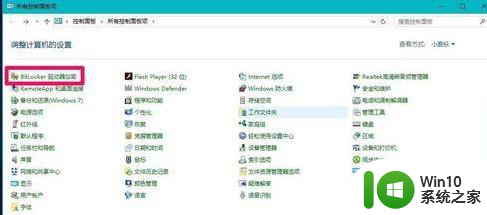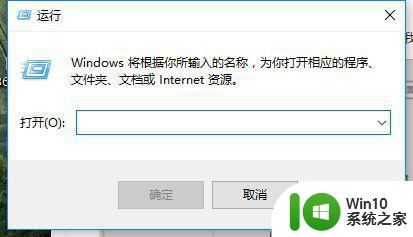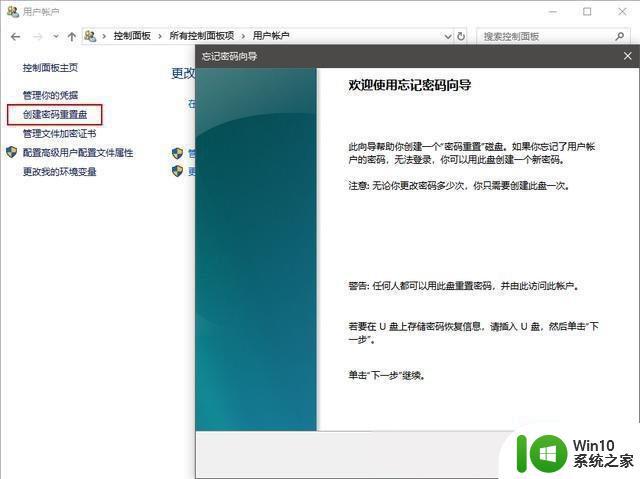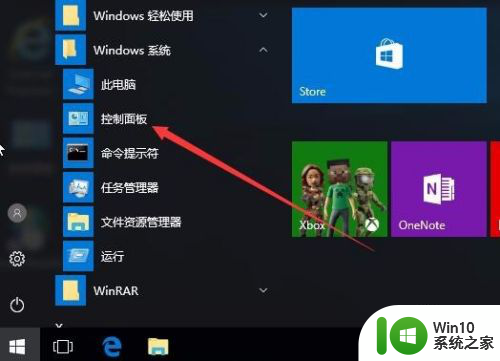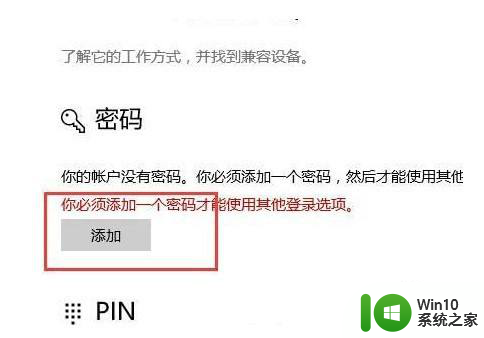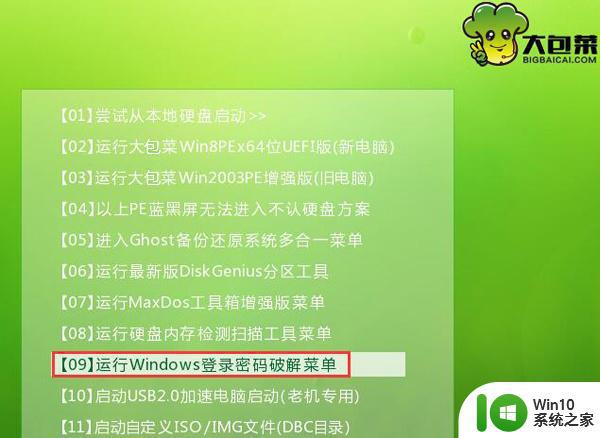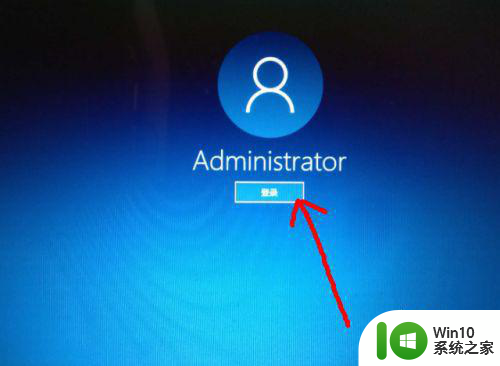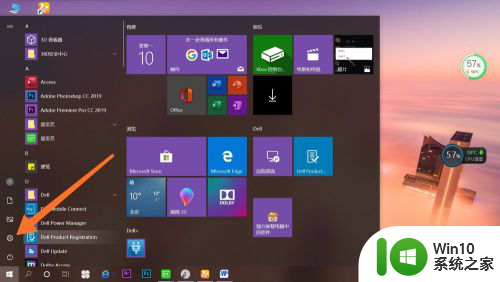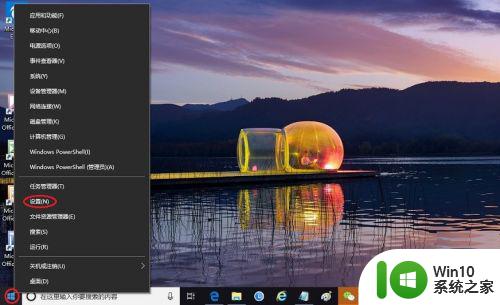windows10如何删除u盘密码 windows10如何重置u盘密码
windows10如何删除u盘密码,随着科技的发展和智能设备的普及,U盘作为便携式存储设备,被广泛应用于日常工作和生活中,由于一些特殊需求或安全考虑,有些人会为U盘设置密码。有时候我们可能会忘记密码或者需要更改密码,这就需要我们了解如何在Windows 10系统中删除或重置U盘密码。本文将介绍在Windows 10系统中如何删除和重置U盘密码的方法,以帮助用户更好地管理和使用U盘。
具体步骤如下:
1、很多用户需要设置密码的U盘插入电脑,打开【控制面板】,在控制面板窗口点击:BitLocker驱动器加密;
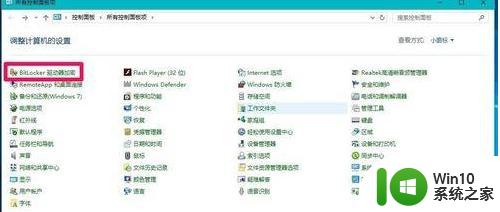
2、如果我们不需要对U盘进行加密了,可以点击【关闭BitLocker】。在弹出的BitLocker驱动器加密对话框中点击:关闭BitLocker;
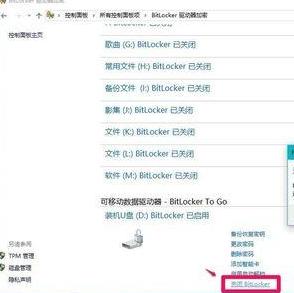
3、我们点击关闭BitLocker以后,则进行BitLocker驱动器的解密,时间较长;
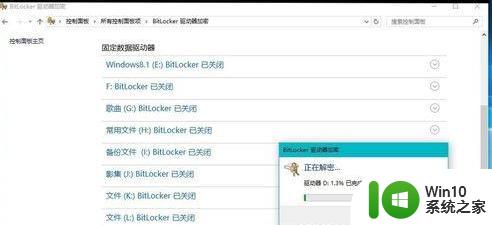
4、BitLocker驱动器解密完成以后,进入资源管理器,可见装机U盘D:已经解除了密码保护。
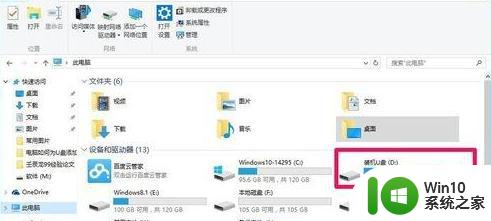
以上是Windows10如何删除U盘密码的全部内容,如果您遇到这种情况,请按照本文所述的方法进行解决,希望能够帮助到大家。